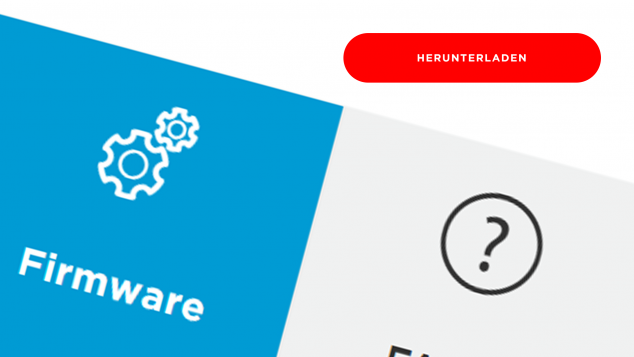Canon-Drucker starten nicht
von Ronny Budzinske
Erschienen am 7. Juni 2022 bei Druckerchannel.de, 1 Seite(n)
https://www.druckerchannel.de/artikel.php?ID=4631
Finales Firmwareupdate für Europa ist da
Bereits seit Ende Mai häufen sich Meldungen über nicht mehr korrekt startende ältere Pixma- und Maxify-Drucker im Druckerchannel-Forum. Das Problem besteht offenbar in einer Internet-Anfrage beim Starten, mit deren Rückantwort der Drucker nicht (mehr) klarkommt und in Folge neu startet. Daraus entsteht eine Dauerschleife, die sich nicht auflöst.
Schnell hat sich ein Workaround gefunden, indem man dem Drucker das Lan/Wlan wegnimmt, oder aber noch bequemer, indem man über die Kindersicherungs-Funktion des Routers dem Drucker das Internet entzieht.
Bereits am 3. Juni hat Canon-USA reagiert und Firmware-Updates zentral verlinkt zur Verfügung gestellt, die nach vielen Rückmeldungen auch problemlos mit hiesigen Druckern funktionieren - sogar mit deutscher Bedienanweisung.
Mittlerweile hat es auch Canon in Europa geschafft die Firmware-Dateien zu verlinken - wenn auch nicht so übersichtlich, wie auf der US-Seite. Die von England aus gesteuerte Niederlassung hatte zwischen Queen-Jubiläum![]() und Pfingsten offenbar keine Zeit gefunden, die passenden Links vom Supportartikel aus zu setzen. Am Wochenende wird dort scheinbar auch im Notfall nicht gearbeitet. Auf den "Firmware"-Seiten sind die nun verfügbaren Dateien jedoch ebenfalls vom 3. Juni datiert. Die Aktualisierung ist somit spätestens jetzt auch "offiziell" herunterladen.
und Pfingsten offenbar keine Zeit gefunden, die passenden Links vom Supportartikel aus zu setzen. Am Wochenende wird dort scheinbar auch im Notfall nicht gearbeitet. Auf den "Firmware"-Seiten sind die nun verfügbaren Dateien jedoch ebenfalls vom 3. Juni datiert. Die Aktualisierung ist somit spätestens jetzt auch "offiziell" herunterladen.
Drucker muss zunächst korrekt starten, um das Update einzuspielen
Doch ganz so einfach ist die Umsetzung nicht. Die Aktualisierung kann erst eingespielt werden, wenn der Drucker korrekt gestartet hat und "ansprechbar" ist. Dazu könnte man dem Internetrouter (z.B. eine AVM Fritzbox oder ein Telekom Speedport) temporär das Wlan deaktivieren oder das ganze Gerät abschalten. Ein LAN-Kabel bei der Maxify-Serie lässt sich einfach abstecken. Anschließend sollte sich der vom Fehler betroffene Pixma- oder Maxify-Drucker korrekt starten lassen.
Lösung für Windows und MacOS
Die Aktualisierungen zum herunterladen gibt es derzeit nur für Windows und MacOS. Die Installation erfolgt dann über einen USB- Anschluss. Benutzer, die ausschließlich ChromeOS, Linux oder ein Mobilsystem (Android oder iOS) verwenden, bleiben mit dieser Methode außen vor.
Installation via USB in fünf Schritten
- Vorbereitung: USB-Kabel bereithalten, Drucker ausschalten
- Download: Firmware-Datei für Mac oder Windows herunterladen (nachfolgende Tabelle) und auspacken
- Internet trennen: Router vom Strom/Netz trennen oder Lan und Wlan temporär abschalten
- Installation: Drucker anschalten, per USB verbinden, Firmware-Installation (z.B. "Printer Update.exe" für PC) starten und durchführen
- Abschluss: USB-Kabel kann abgesteckt werden, Router/Internet/Wlan/Lan wieder anschalten, fertig
| Firmware-Update (USB-Verbindung) | |||||
|---|---|---|---|---|---|
| Version | Windows | MacOS | Linux/ Chrome OS | iOS/ Android | |
| Canon Pixma MX495 | 4.040 | Download | Download | nicht verfügbar | nicht möglich |
| Canon Pixma MG6650 | 4.030 | Download | Download | nicht verfügbar | nicht möglich |
| Canon Pixma MG7550 | 4.010 | Download | Download | nicht verfügbar | nicht möglich |
| Canon Pixma iP110 | 4.030 | Download | Download | nicht verfügbar | nicht möglich |
| Canon Maxify iB4050 | 4.020 | Download | Download | nicht verfügbar | nicht möglich |
| Canon Maxify MB2050 | 4.010 | Download | Download | nicht verfügbar | nicht möglich |
| Canon Maxify MB2350 | 4.010 | Download | Download | nicht verfügbar | nicht möglich |
| Canon Maxify MB5050 | 4.010 | Download | Download | nicht verfügbar | nicht möglich |
| Canon Maxify MB5350 | 4.010 | Download | Download | nicht verfügbar | nicht möglich |
| Copyright Druckerchannel.de | |||||
Kompatibilität Windows
- Windows 11
- Windows 10 (32-bit), 10 (64-bit)
- Windows 8.1 (32-bit), 8.1 (64-bit)
- Windows 8 (32-bit), 8 (64-bit)
- Windows 7 (32-bit) 7 (64-bit),
- Windows Vista (32-bit), Vista (64-bit)
- Windows XP (32-bit)
Kompatibilität Mac
- macOS Monterey 12
- macOS Big Sur 11
- macOS Catalina 10.15
- macOS Mojave 10.14
- macOS High Sierra 10.13
- macOS Sierra v10.12.1 or later
- OS X El Capitan v10.11
- OS X Yosemite v10.10
- OS X Mavericks v10.9
- OS X Mountain Lion v10.8.5
- OS X Lion v10.7.5
Sprachen
- Deutsch
- Englisch (English)
- Französisch (Français)
- Spanisch (Español)
- Italienisch (Italiano)
- Japanisch (日本語)
- Chinesisch, vereinfacht (简体中文)
(Eventuelle) Lösung für andere Betriebssysteme
Für alle anderen Systeme wird die Sache etwas schwieriger. Man kann den Drucker natürlich auch kurzerhand bei einem Bekannten an einen Computer stecken und die obige Prozedur durchführen.
Ansonsten muss man darauf warten, dass das Update über die Aktualisierungs-Funktion am Bedienpanel oder über das Webinterface vom Server automatisch eingespielt werden kann. Canon muss diese dafür jedoch noch freischalten, was Stand jetzt noch nicht der Fall ist.
Das Problem ist, dass der Drucker ohne Netzwerk und/oder ohne Internet (z.B. bei einer aktivierten Kindersicherung) keinen Kontakt mit dem Updateserver aufnehmen kann. Man kann daher probieren, das Internet/Wlan temporär abzuschalten, den Drucker starten zu lassen, und dann die Wlan/Internet-Verbindung im laufenden Betrieb wieder einzurichten. Womöglich stürzt der Drucker in diesem Moment aber auch wieder ab.
Falls das doch geklappt hat, dann könnte man die Update-Funktion am Drucker starten und die Aktualisierung einspielen.
Installation via Update-Server in sechs Schritten (klappt ggf. nicht)
- Vorbereitung: Drucker ausschalten
- Internet trennen: Router vom Strom/Netz trennen oder Lan und Wlan temporär abschalten
- Start: Drucker anschalten und warten, bis dieser bedienbar ist
- Internet wiederherstellen: Router wieder anschalten, Wlan aktivieren oder Lan-Verbindung herstellen
- Update-Suche: Update-Funktion über das Bedienpanel (bei Maxify) oder über das Webinterface (IP des Druckers in einen beliebigen Browser im Netzwerk) suchen und nach "Updates suchen"
- Abschluss: Wenn die neueste Version (siehe Tabelle oben) gefunden wurde, aktualisieren.